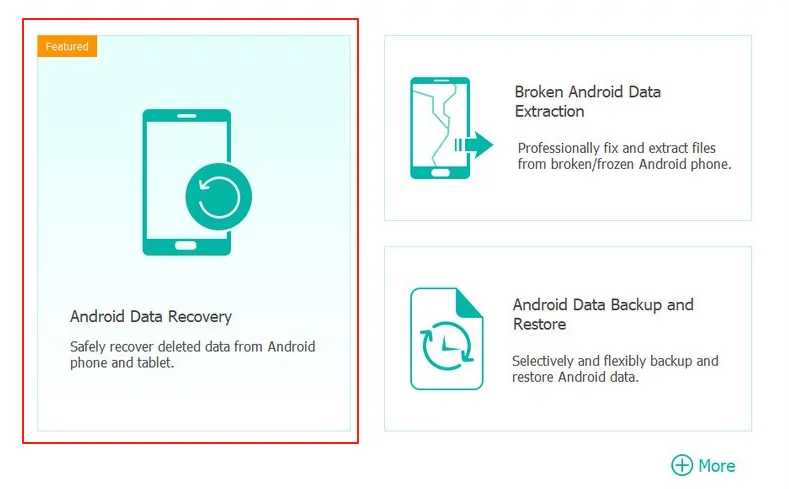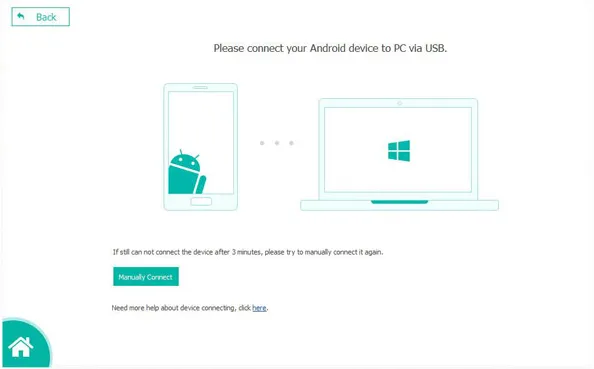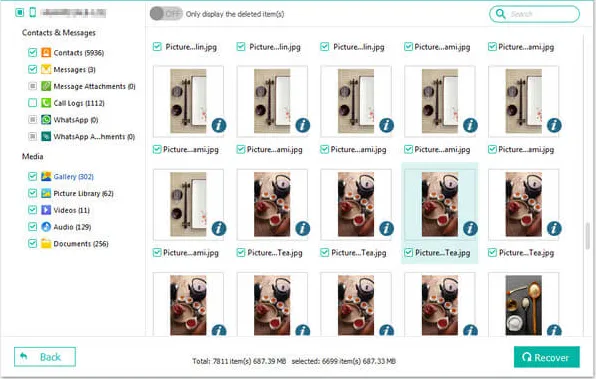你是不是曾經遇過這種情況:手滑刪掉重要的照片,或更新系統後聯絡人全不見? 別緊張!其實 Google Pixel 手機在資料復原上有很多方法可以幫上忙,不論是 照片、影片、聯絡人,甚至 WhatsApp 對話紀錄,都有機會找回來。今天我就整理了一份超完整的教學,帶你一步步操作。
為什麼 Google 手機的資料會不見?
資料消失通常有幾種原因:
不小心刪掉:常見的就是照片、影片誤刪。
更新或重置手機:換系統或恢復原廠設定後,資料清空。
應用程式異常:WhatsApp、相簿當機,資料突然消失。
儲存卡或記憶體壞掉:檔案打不開或整個不見。
中毒或惡意程式:有時候會直接刪掉或破壞檔案。
方法一:從 Google 相簿找回照片或影片
如果你是刪掉相片或影片,先別急著後悔,因為 Google 相簿有個「垃圾桶」功能,會暫時幫你保存 60 天。
操作方式:
1.打開【Google 相簿】App。
2.點選下方的【資料庫】。
3.找到【垃圾桶】。
4.選擇想復原的照片或影片,按【還原】。
✅ 這樣檔案就會回到原本的相簿了。
方法二:使用專業 Android 資料數據復原軟體
如果資料沒有備份,或需要找回刪除的檔案,可以考慮使用Android專業數據復原軟體。Android數據恢復可以從中恢復數據。
步驟 1
使用USB電纜將您的Android手機/平板電腦連接到計算機,並讓Android數據恢復自動檢測您的Android設備。 如果您不打開調試模式,只需按照屏幕上的說明啟用USB即可在手機上進行調試。 調試後,單擊“確定”按鈕繼續。
步驟 2
連接後,Android上的所有文件類型將顯示在界面上。 選擇要恢復的數據類型,然後單擊“下一步”按鈕以掃描所選的Android文件類型。
步驟 3
掃描後,您可以檢查左列中列出的數據。 您可以在恢復之前預覽詳細信息。 查看並選擇要恢復的Android數據,然後單擊“恢復”以開始該過程。
優點
- 可復原誤刪檔案,即使未備份。
- 支援多種資料類型(照片、影片、訊息、聯絡人、WhatsApp 聊天記錄等)。
- 有些工具支援「預覽再恢復」。
方法三:用 Google Drive 備份還原
如果你之前有開啟 Google Drive 或 Google One 的自動備份,那就太幸運了!因為手機的應用程式資料、聯絡人、簡訊,甚至部分設定都能回來。
步驟:
1.打開【設定】。
2.往下滑到【Google】→【備份】。
3.檢查你的帳號是否有最新的備份。
4.如果剛好在換手機或重置後,只要登入同一個 Google 帳號,就能選擇【還原】。
✅ 適合整批恢復,不只是照片,而是整個手機的狀態。
方法四:找回被刪掉的聯絡人
很多人最怕聯絡人不見,其實 Google 聯絡人有一個超好用的功能,叫做 撤銷變更。
做法:
1.進入【Google 聯絡人】App,或在電腦打開 contacts.google.com
。
2.登入 Google 帳號。
3.點右上角的【設定】。
4.找到【撤銷變更】,可以選擇回到 10 分鐘前、1 小時前、昨天,甚至 30 天前。
✅ 如果你是不小心整批刪掉聯絡人,這招超好用!
方法五:恢復 WhatsApp 對話紀錄
1. 用 Google Drive 備份
1.WhatsApp 預設會把聊天紀錄備份到 Google Drive。
操作方式:
2.刪掉再重新安裝 WhatsApp。
3.驗證同一個號碼與 Google 帳號。
4.系統會跳出「找到備份」的提示。
5.點【恢復】,等它載入。
✅ 這樣不只對話,連照片、影片也會回來。
2. 用手機內部的本地備份
如果你沒有開雲端備份,也別放棄,WhatsApp 會每天自動在手機裡保存一份備份檔。
1.路徑在:內部儲存/WhatsApp/Databases/
2.你可以手動把這個檔案複製出來,再重新安裝時匯入。
如何避免下次再掉資料?
1.一定要開啟 Google One 自動備份。
2.Google 相簿同步要打開,所有照片即時存雲端。
3.WhatsApp 建議每天自動備份。
4.定期匯出聯絡人 到電腦或 Excel。
5.少裝來路不明的 App,避免手機中毒。
總結
Google Pixel 手機的資料如果不小心消失,不用太緊張!你可以先從最簡單的地方找:
- 相片影片 → 【Google 相簿垃圾桶】
- 聯絡人 → 【撤銷變更】
- WhatsApp → 【Google Drive 備份】或【本地檔案】
真的不行,再試試第三方工具。只要平時養成 定期備份 的好習慣,其實大部分情況下都能輕鬆救回來。
常見問題 FAQ
可以。若您曾開啟 Google 相簿(Google Photos) 備份功能,照片和影片會自動儲存在雲端。
操作步驟:
- 打開 Google 相簿 App。
- 點擊右下角 資料庫 → 垃圾桶。
- 在 60 天內被刪除的照片或影片,可選擇 還原。
若垃圾桶沒有,請在 雲端備份帳號中搜尋。
- 打開 Google 通訊錄(Google Contacts) 網頁版。
- 登入與手機同步的 Google 帳號。
- 點擊左側選單 更多 → 復原聯絡人。
- 選擇想回復的時間點(10 分鐘前、1 小時前、昨天等)。
- 按下 確定,即可還原聯絡人。
可以,前提是您有備份。
- 確認 WhatsApp 是否有設定 Google 雲端硬碟備份。
- 重新安裝 WhatsApp。
- 登入相同的手機號碼與 Google 帳號。
- 系統會提示是否要 還原備份,點擊同意即可。
若沒有雲端備份,可嘗試第三方資料恢復工具。
- 若有開啟 Google 備份與同步,可以透過還原整機備份來取回。
- 若沒有備份,需使用 Android 資料救援軟體,但恢復率會因刪除時間而異。